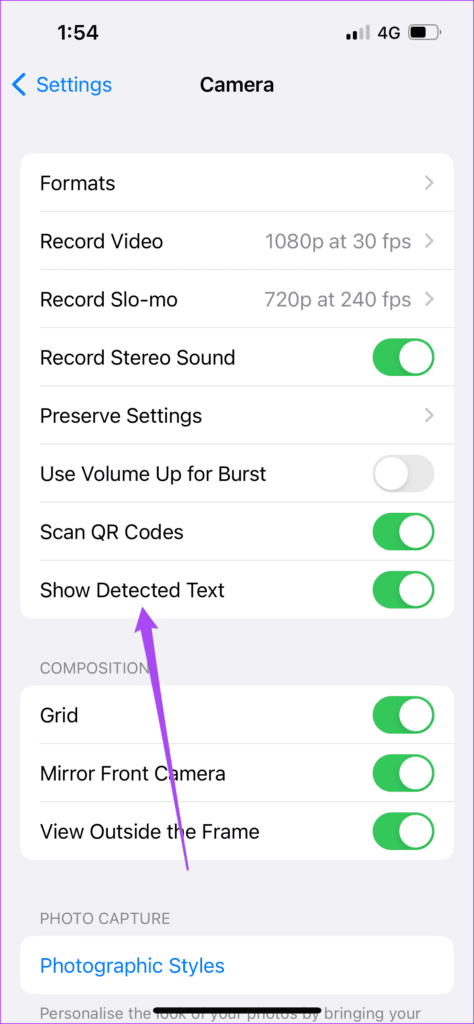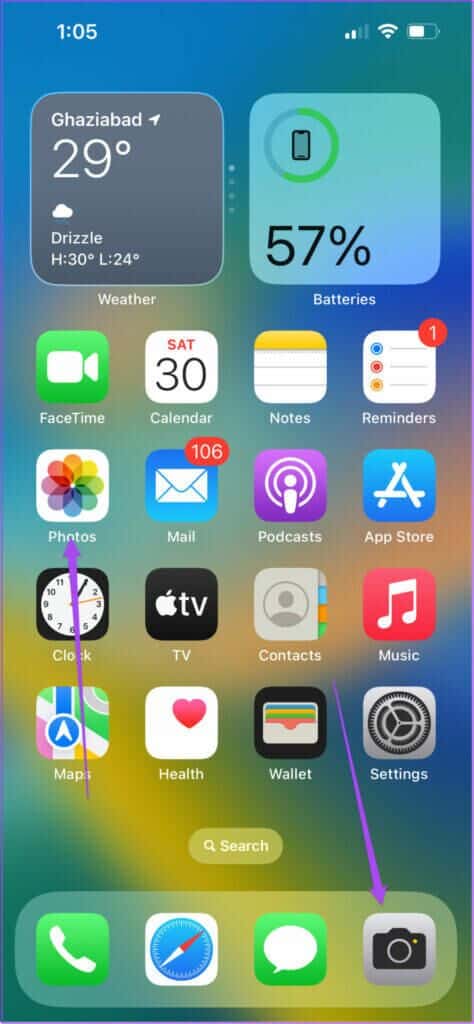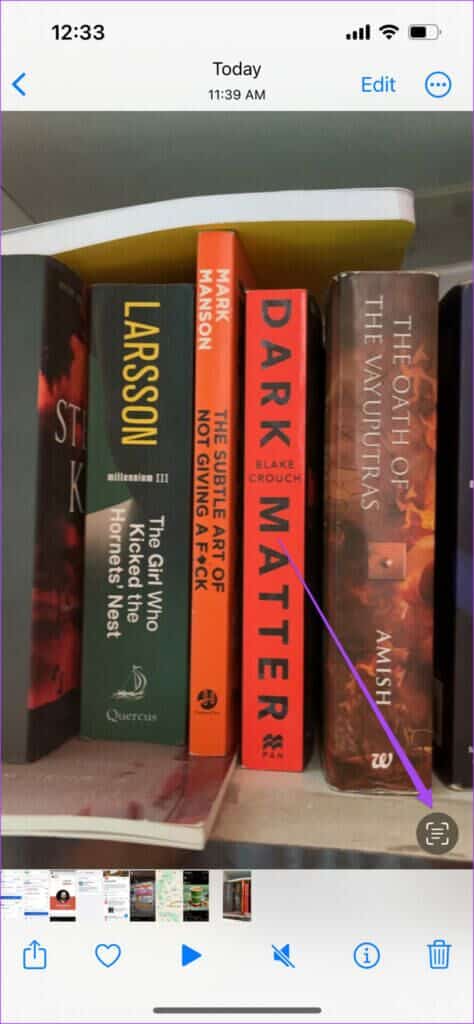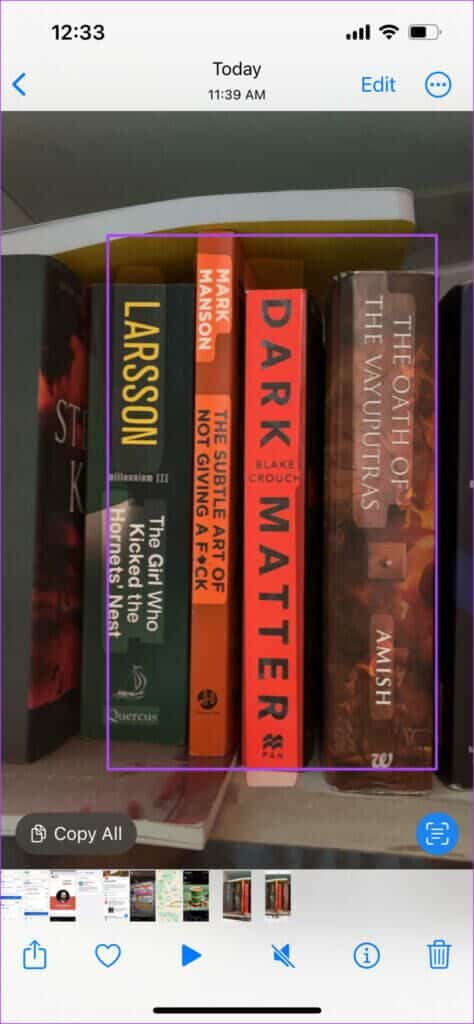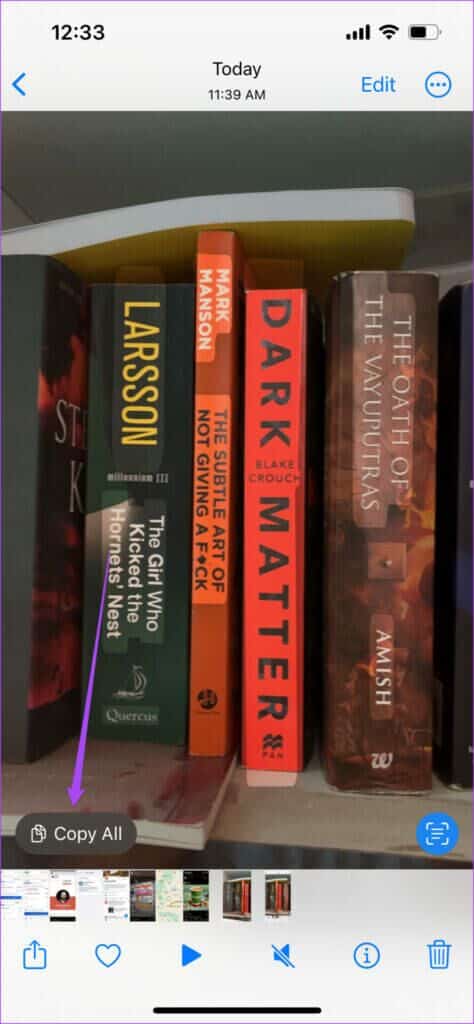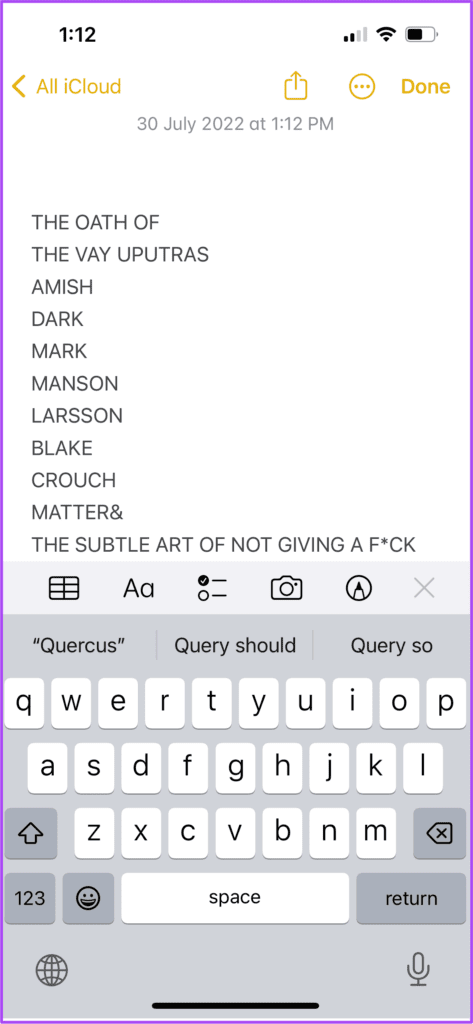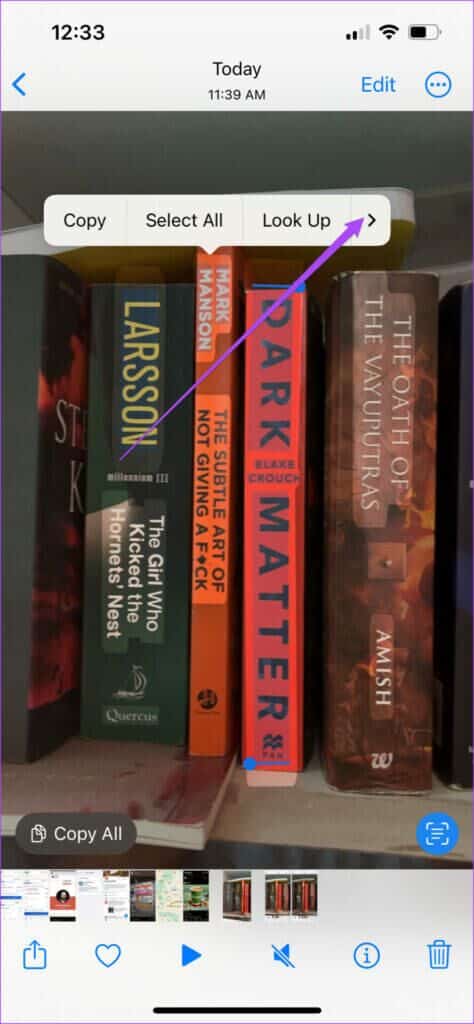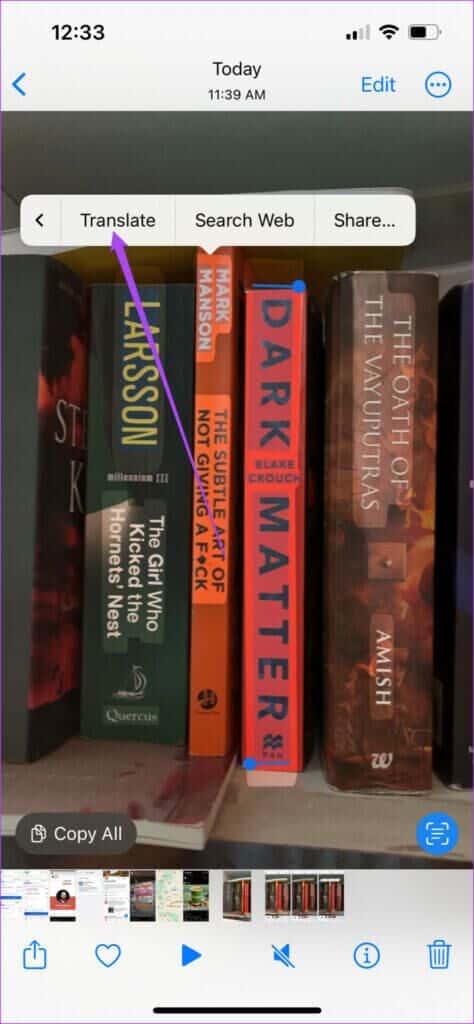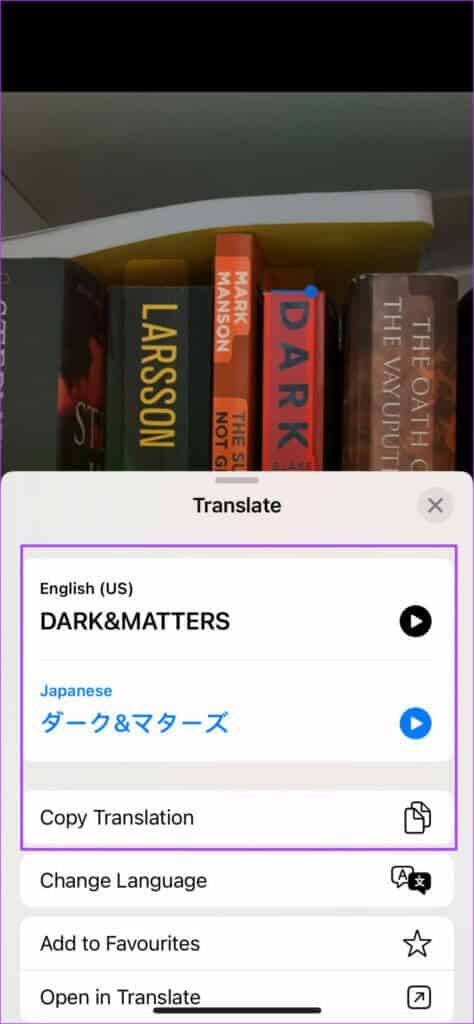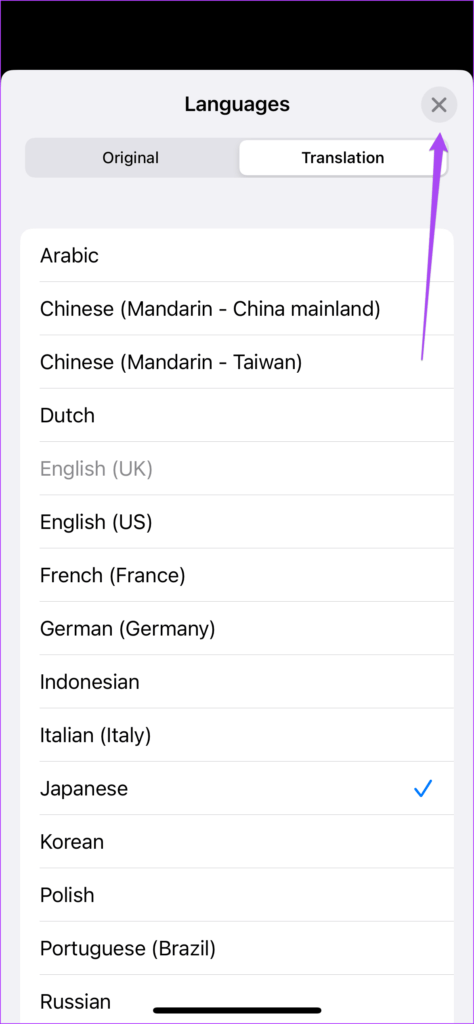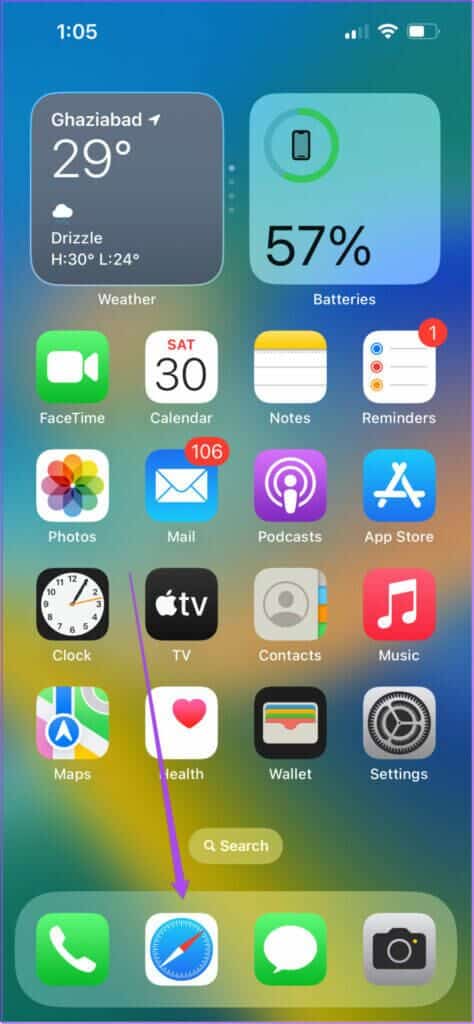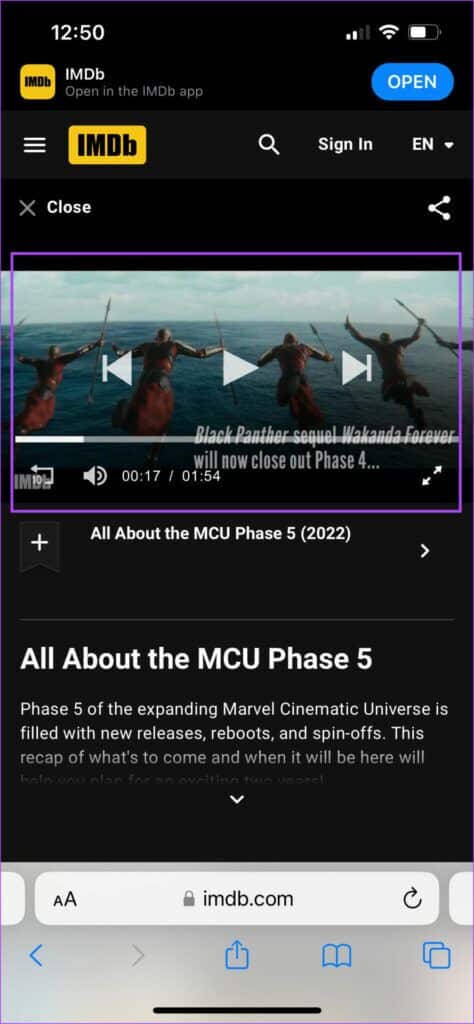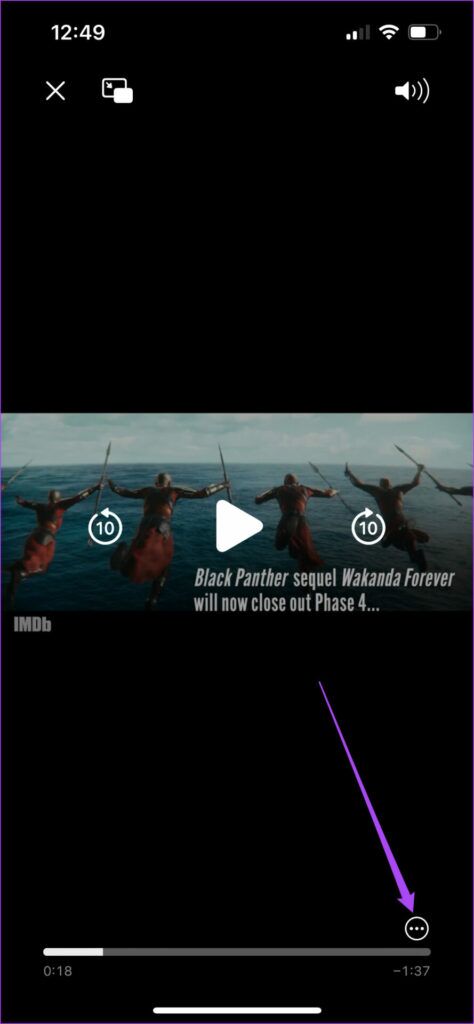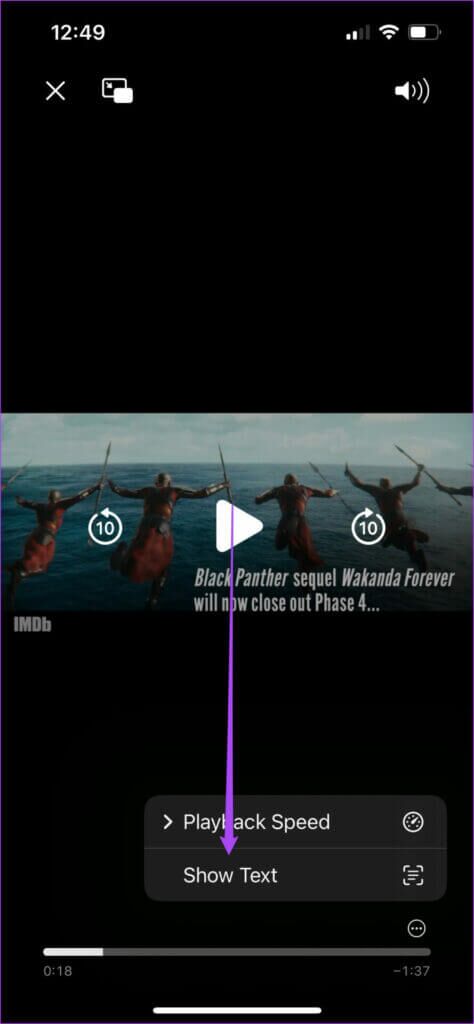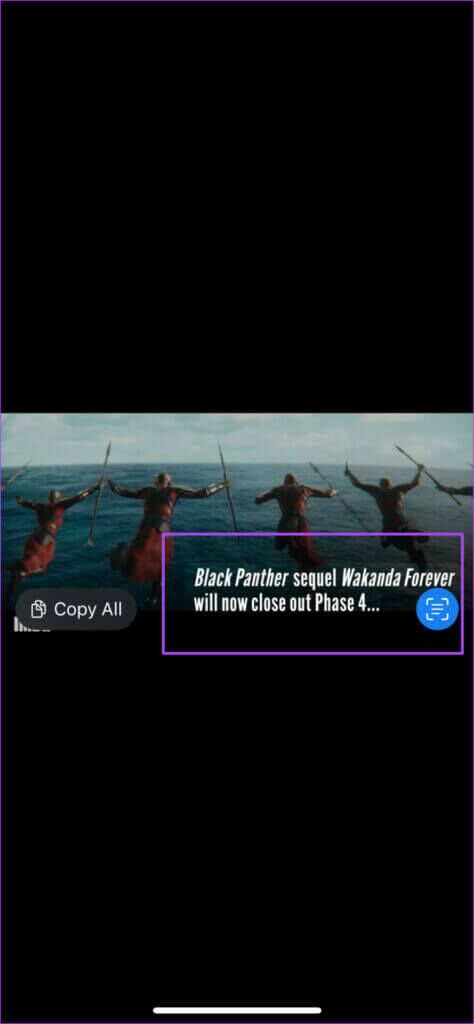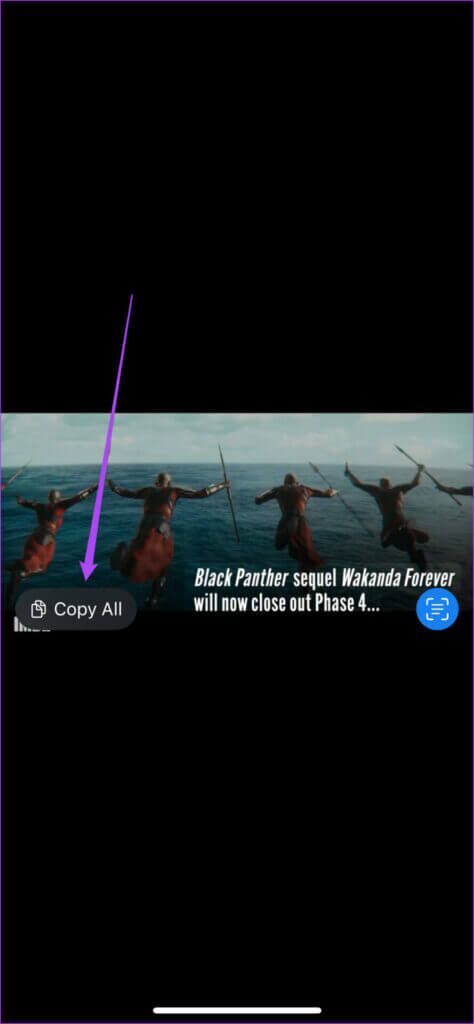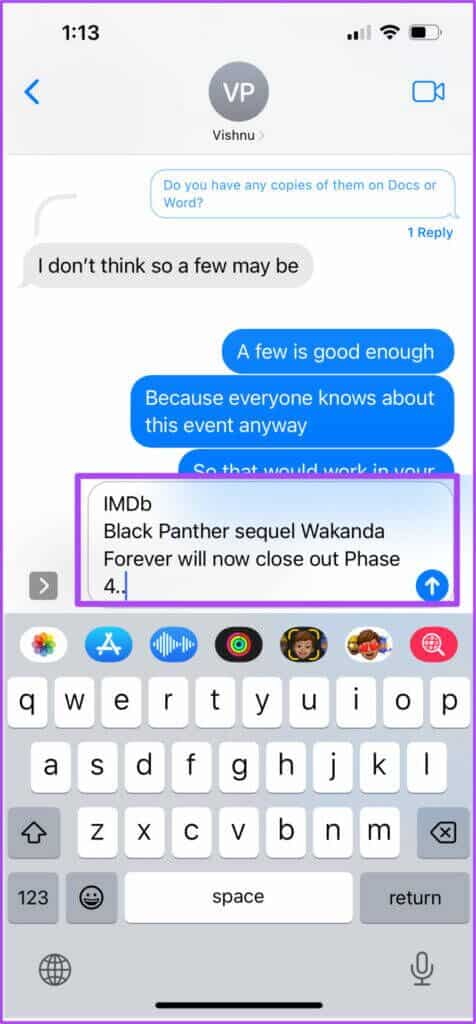如何在 iPhone 和 iPad 上的視頻中使用實時文本
實時文本功能在 iOS 15 中首次亮相,允許您使用 iPhone 的相機從圖像中提取文本。 Apple 在 iOS 16 中為其添加了一些其他功能。您可以 對實時文本使用快速操作 使用此功能做更多事情。 即刻,您可以在 iPhone 上進行文本翻譯和外幣兌換。
除了從照片中獲取文本外,實時文本還允許您從暫停的視頻幀中提取和復製文本。 這篇文章將向您展示如何在 iPhone 上的視頻中使用實時文本。
我們使用 iPhone 運行 16 iOS版公開測試版 測試功能並截取屏幕截圖。 此功能將適用於裝有 iOS 16 或更高版本的 iPhone 和裝有 iPadOS 16 或更高版本的 iPad。 此外,帖子中的步驟也適用於 iPad。
如何在 IPHONE 上啟用實時文本功能
實時文本功能是 iPhone 上相機應用程序的一部分,默認啟用。 要確保實時文本正常工作,您需要檢查它是否在 iPhone 上的相機應用程序中啟用。
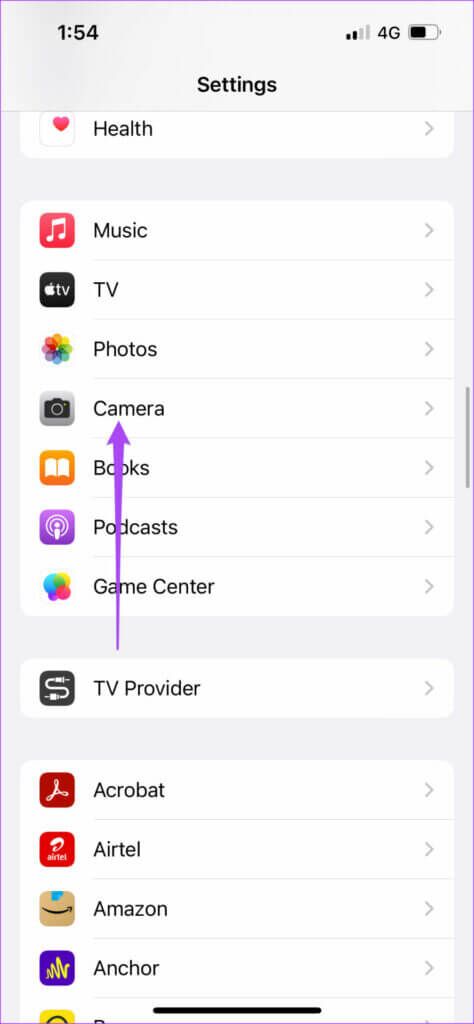
如果實時文本功能無法在您的 iPhone 上正常工作,請查看我們關於 無法在 iPhone 上運行的 Live Text 的最佳修復。
如何在照片應用程序中使用實時文本和視頻
假設您訪問了一家書店並錄製了您購買的視頻以與您的朋友分享。 您可以使用實時文本視頻功能並使用 iMessage 或 WhatsApp 與您的朋友分享書名,而不是單獨共享書名。 在許多情況下,您可以使用此功能來保存或共享任何信息。 請注意,如果視頻分辨率不佳或文本尺寸太小,實時文本功能可能無法產生準確的結果。
這是在照片應用程序中執行此操作的方法。
相片1: 您可以從 iPhone 攝像頭錄製視頻或打開 照片應用 打開現有視頻。
相片2: 關掉 視頻剪輯已暫停 在要從中提取文本的幀處。
相片3: 點擊圖標 實時文本 在右下角。
您將看到此視頻幀中的所有文本都標記為 實時文本 實時文本。
相片4: 點擊 已復制 在左下角 複製提取的文本。
相片5: 關閉照片或相機應用程序並打開任何應用程序,如筆記、信息或 Whatsapp 保存它。
使用視頻中的實時文本翻譯文本
如果您錄製的視頻包含需要翻譯的文本,您可以使用 實時文本 對於視頻,請按照下列步驟操作。
相片1: 打開 該視頻 在您要提取的照片應用程序中 文本 及其翻譯。
相片2: 在此暫停視頻 框架 其中包括文本。
相片3: 點擊圖標 實時文本 在右下角。
您將看到此視頻幀中的所有文本都標記為 實時文本 實時文本。
相片4: 長按需要翻譯的選定文本。
相片5: 單擊右箭頭圖標以顯示更多信息 選項.
相片6: 點擊 翻譯.
翻譯後的文本將出現在您的屏幕上。 您可以復制翻譯,甚至可以收聽翻譯後的文本。
要更改字幕語言,請點按 “改變語言” 並選擇您選擇的語言。
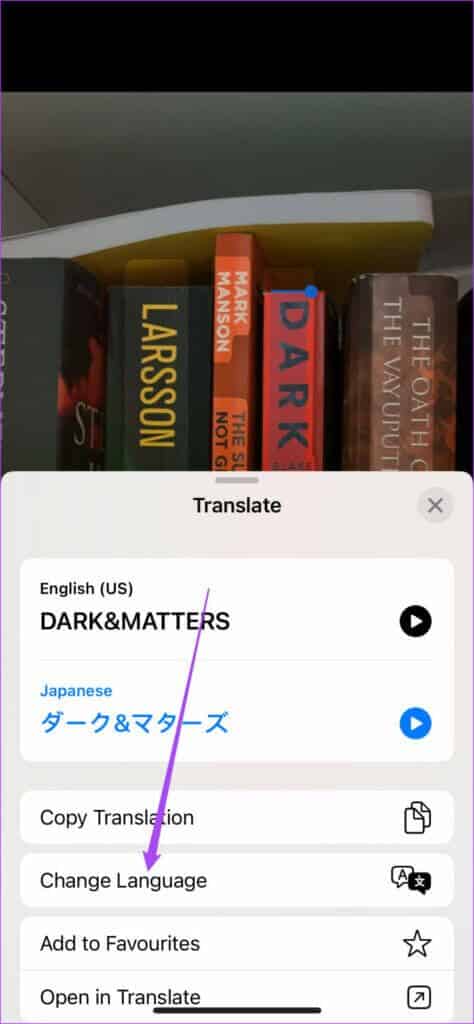
如何在 Safari 中使用實時文本和視頻
在 Safari 上觀看嵌入網站的視頻時,您可以使用視頻的實時文本功能來提取、複製和共享文本。 觀看嵌入在網站中的 YouTube 視頻時,此功能將不起作用。
以下是在 Safari 中使用 Live Text 視頻的方法:
相片1: 打開 蘋果瀏覽器 在你的 iPhone 上。
相片2: 開始 播放視頻 在嵌入網站的全屏模式下。 我們拿了 IMDB 舉個例子。
相片3: 將視頻暫停在 框架 其中包括您要提取的文本。
相片4: 點擊 三點圖標 在播放窗口的右下角。
相片5: 定位 顯示文字 從列表中 選項.
會做 實時文本 突出顯示視頻幀中的文本。
相片6: 點擊 全部複製 複製提取的文本。
相片7: 關閉應用 蘋果瀏覽器 並打開應用程序,例如 筆記 أو 消息 أو Whatsapp 保存文本。
從帶有實時文本的視頻中提取文本
Live Text 讓 iPhone 和 iPad 用戶可以輕鬆地從照片和視頻中提取、複製和共享文本。 您不必下載單獨的應用程序,例如 谷歌鏡頭 訪問這些功能。 您還可以從視頻中提取事件日期和時間,並使用實時文本在 iPhone 上添加日曆條目。